Predstavte si modelovú situáciu kde máte v desiatich xls tabuľkách zoznam produktov z rôznych pobočiek predajne. Každá tabuľka má 4 stĺpce, kde v prvých troch je identifikácia výrobku ( objednávkové číslo, farba, veľkosť) vyjadrená číselným zápisom. Posledný stĺpec obsahuje množstvo tovaru v predajniach. Samozrejme sa tam vyskytujú aj kladné aj záporné čísla (reklamovaný tovar, stornovaný atd.). Treba počítať aj s tým, že v každej tabuľke je rozdielny počet riadkov (niektorý výrobok vôbec nemali), rovnaké produkty nie sú v rovnakých riadkoch a nie v každej bunke je hodnota.
Stručne povedané každá tabuľka je inak rozhádzaná.
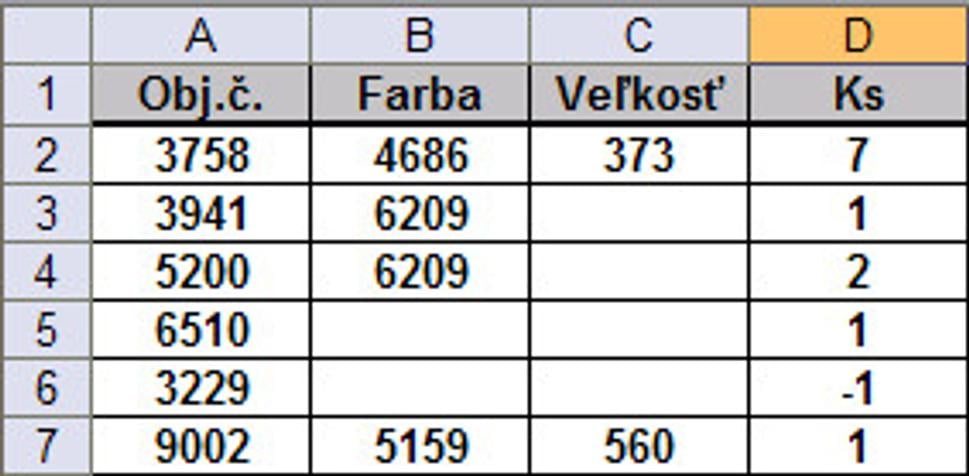
Ďalej musíme počítať s tým, že do každej tabuľky to zapisoval niekto iný a preto nemusia byť niektoré identifikácie totožné, napr. som mal situáciu kde bolo namiesto nuly napísané O (0417847 bolo O417847) a to už sú v podstate dve rozdielne hodnoty. Ja som využil na vytvorenie jednej konečnej tabuľky súhrnný dotaz v MS Access . Netvrdím, že je to jediné riešenie, ale mne sa zadalo najrýchlejšie a najpohodlnejšie. V prázdnej databáze som vytvoril tabuľku, kde som použil číselný dátový typ poľa na všetky štyri stĺpce. Vytvorenie tabuliek som popisoval v tomto článku . Do tejto tabuľky som postupne nakopíroval všetky hodnoty z xls tabuliek. Vznikla mi tabuľka asi s 4500 riadkami, kde sa opakovali identifikačné čísla produktov.
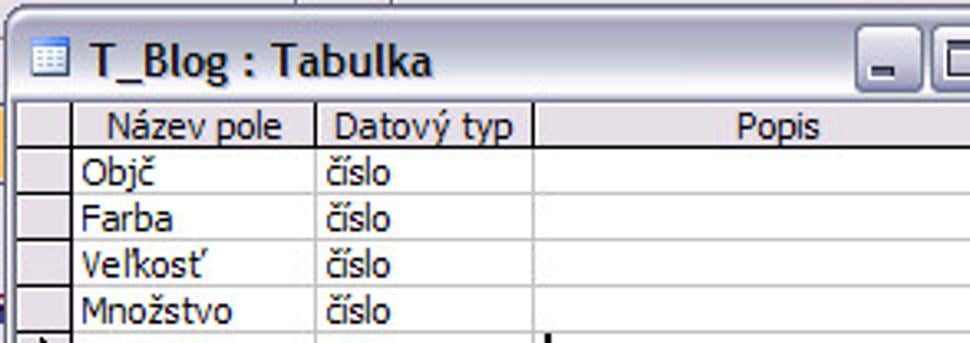
Potom som vytvoril z tejto tabuľky výberový dotaz. Vytvorenie dotazu je popísané v tomto článku. Vo vytvorenom dotaze som v režime návrhu použil možnosti súhrnného dotazu. V mriežke dotazu sa zobrazí nový riadok Súhrn, kde som okrem poľa Množstvo ponechal položku zoskupiť a v množstve som vybral funkciu Sum , ktorá mi spočítala všetky zoskupené položky. Po tomto úkone už stačilo len skopírovať výslednú tabuľku do Excelu a mohlo sa s ňou pracovať ďalej.
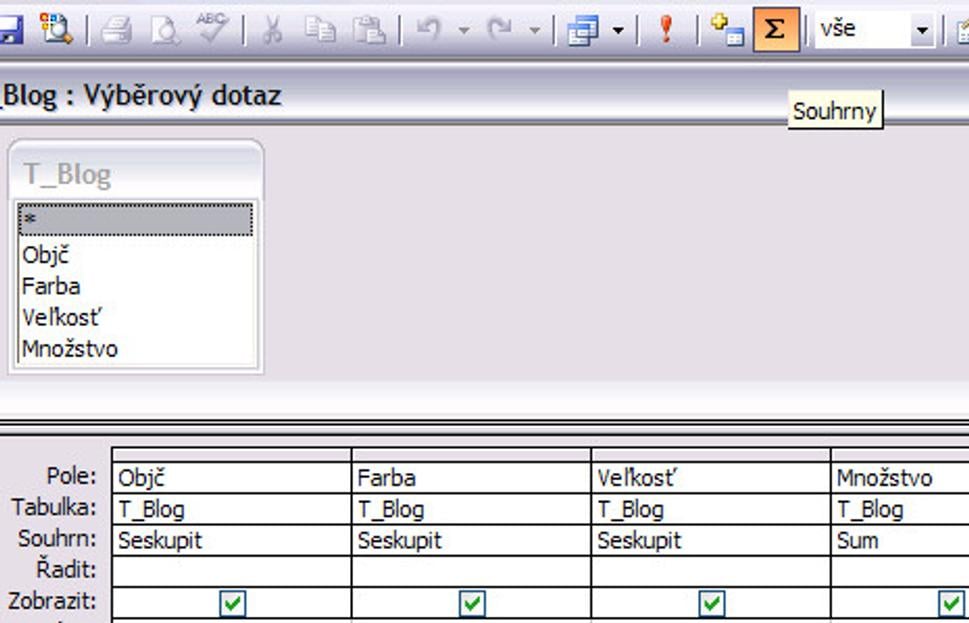
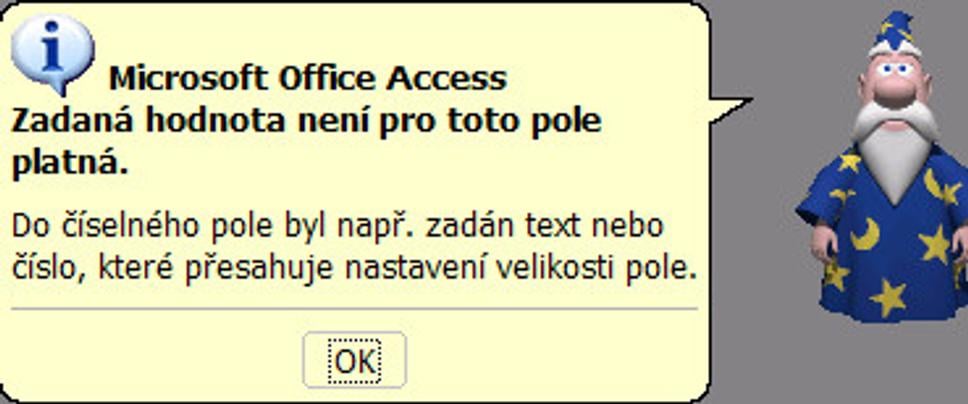
Pozorným čitateľom asi neuniklo, že som mal v tabuľkách aj iné ako číselné hodnoty (O417847), ale polia v databázovej tabuľke mali len číselný dátový typ. Toto za mňa vyriešil Access a jednoducho tieto položky do mojej tabuľky nevložil, ale vytvoril novú tabuľku Chyby vloženia, kde som presne videl všetky chybne zapísané identifikácie výrobkov a mohol som to upraviť podľa potreby.
Viem, že toto nie je jediné riešenie, ale podľa mňa je pohodlnejšie ako v MS Excel pomocou Microsoft Query, alebo bežnými funkciami.






